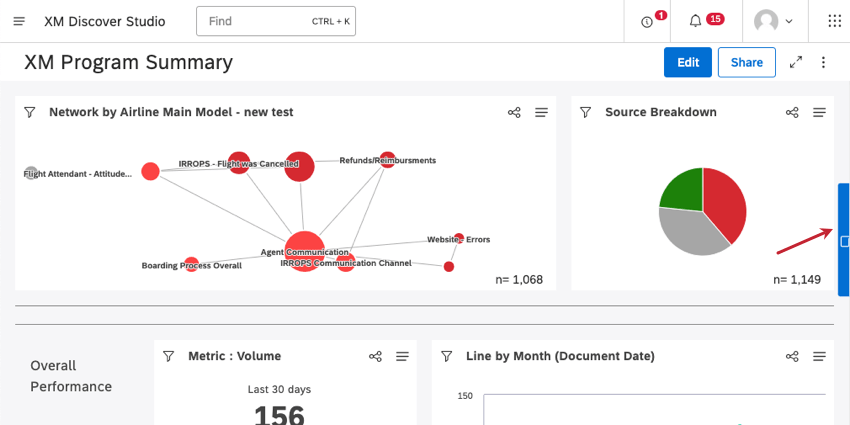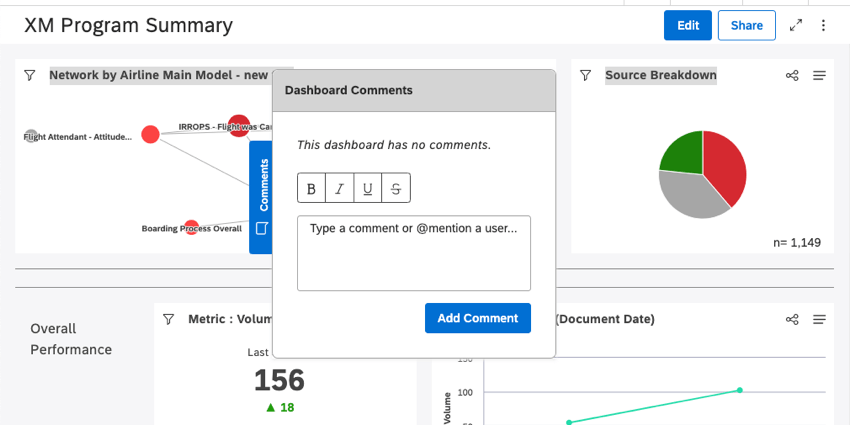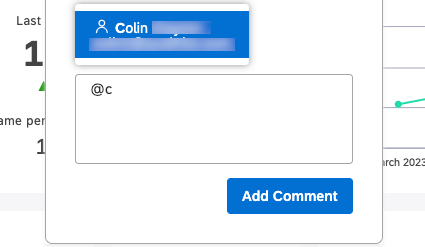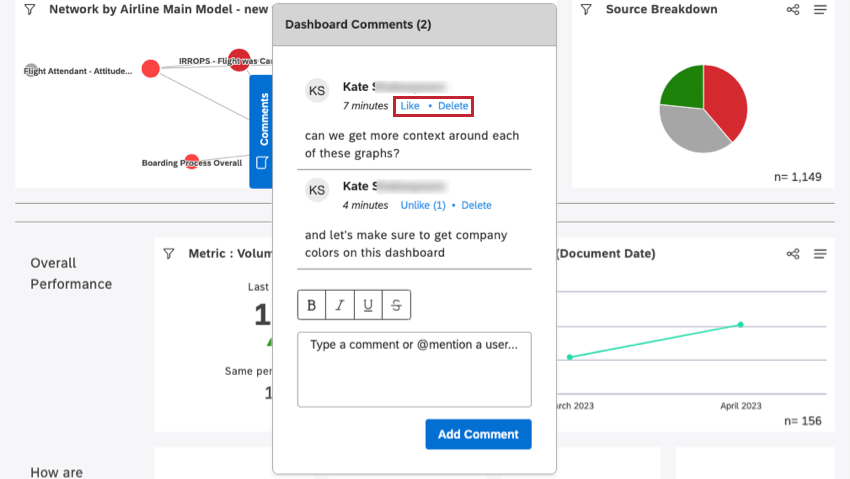Dashboard kommentieren (Studio)
Informationen zum Kommentieren von Studio-Dashboards
Sie können ein Dashboard mit anderen Betrachtern besprechen, indem Sie Kommentare dazu hinterlassen. Das Kommentarmenü kann auf der rechten Seite eines Dashboard auf- und zugeklappt werden.
Kommentare zu Dashboards zulassen
Um Kommentare zu Dashboards zu hinterlassen, müssen Sie zu Ihrem Eigenschaften Benutzerkonto und Dashboard zu ermöglichen.
Außerdem müssen Sie Folgendes tun: Dashboard freigeben mit anderen Benutzern. Sobald ein Benutzer zu einem Dashboard hinzugefügt wurde, kann er Kommentare hinterlassen oder in Dashboard erwähnt werden.
Kommentare zu Dashboards verlassen
Geben Sie Ihre Anmerkungen in das Feld ein, und klicken Sie dann auf Kommentar hinzufügen. Sie können fett, kursiv, unterstrichen oder durchgestrichen hinzufügen. Sie können Ihren Kommentaren auch Zeilenumbrüche hinzufügen.
Benutzer erwähnen
Sie können andere Benutzer in Kommentaren erwähnen, damit sie bei Bedarf Notizen machen und Follow-up können. Nur Benutzer, mit denen das Dashboard geteilt erwähnt werden.
- Bei der Eingabe eines Kommentars geben Sie das At-Symbol ( @ ), unmittelbar gefolgt von mindestens einem Buchstaben des Vornamens, Nachnamens oder der E-Mail-Adresse des Benutzers.
- Klicken Sie auf den Namen des Benutzers, den Sie erwähnen möchten.
- Nachdem Sie den Kommentar eingereicht haben, erhalten alle genannten Benutzer eine Benachrichtigung in Studio.
Kommentare mögen und löschen
Jeder Kommentar wird mit dem Namen der Person angezeigt, die ihn geschrieben hat und wie lange es her ist, dass er gepostet wurde. Kommentare werden vom ältesten oben bis zum neuesten unten sortiert.
Klicken Sie auf Wie um einen Kommentar zu mögen. Sie können auch anders als bei einem Kommentar sein.
Benutzer können ihre eigenen Kommentare löschen, indem sie auf klicken. Löschen.